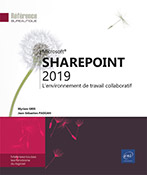Gestion billets et commentaires
Modifier un billet de blog
Sur la page d’accueil du blog, cliquez
sur le lien Gérer les billets de
l’encadré Outils de blog pour
afficher la liste des billets ou choisissez l’option Contenu du site dans la liste de l’outil Paramètres  puis cliquez sur l’icône Billets
puis cliquez sur l’icône Billets  .
.
Un billet de blog apparaît avec la mention En cours s’il n’a pas encore été soumis à approbation, sinon il apparaît avec la mention Approuvé ou Rejeté suivant la décision de l’approbateur (modérateur).

Le lien nouvel élément permet de créer des nouveaux billets de blog.
Tant qu’un billet de blog n’est pas approuvé, il n’apparaît pas sur le site de blog dans la catégorie demandée.
Cliquez sur l’outil Modifier  du billet de blog à modifier.
du billet de blog à modifier.
Réalisez les modifications souhaitées puis cliquez sur Brouillon pour enregistrer les modifications sans les publier ou sur Publier si vous disposez des droits nécessaires.
Approuver/rejeter la publication d’un billet
Si l’utilisateur dispose des droits d’approbation, il peut approuver les billets en attente d’approbation et les publier ou les refuser.
Sur la page d’accueil du blog, cliquez
sur le lien Gérer les billets de
l’encadré Outils de blog pour
afficher la liste des billets ou choisissez l’option Contenu du site dans la liste de l’outil Paramètres  puis cliquez sur l’icône Billets
puis cliquez sur l’icône Billets  .
.
Cliquez sur l’outil  d’un billet en attente d’approbation
(l’intitulé En cours est visible
dans la colonne État d’approbation)
puis pointez l’option Options avancées et
choisissez l’option Approuver/Rejeter.
d’un billet en attente d’approbation
(l’intitulé En cours est visible
dans la colonne État d’approbation)
puis pointez l’option Options avancées et
choisissez l’option Approuver/Rejeter.
L’option Approuver/Rejeter est disponible pour tous les billets qu’ils soient déjà publiés ou non.
La fenêtre suivante s’affiche :

Activez l’option Approuvé ou Rejeté.
Saisissez, si besoin, une explication dans la zone Commentaire puis cliquez sur OK.
Affichez la page d’accueil du site de blog en cliquant sur le lien Accueil dans le volet Lancement rapide ou sur le logo.
Les billets qui ont été approuvés s’affichent.
Supprimer un billet de blog
Sur la page d’accueil du blog, cliquez
sur le lien Gérer les billets de
l’encadré Outils de blog pour
afficher la liste des billets ou choisissez l’option Contenu du site dans la liste de l’outil Paramètres  puis cliquez sur l’icône Billets
puis cliquez sur l’icône Billets  .
.
Pour supprimer un seul billet, cliquez sur
l’outil  du billet
concerné et choisissez l’option Supprimer l’élément.
Cliquez ensuite sur le bouton OK du
message qui s’affiche.
du billet
concerné et choisissez l’option Supprimer l’élément.
Cliquez ensuite sur le bouton OK du
message qui s’affiche.
Pour supprimer plusieurs billets, pointez chacun des billets concernés puis cochez la case située en regard de leur nom pour les sélectionner. Cliquez sur l’onglet ÉLÉMENTS et sur le bouton Supprimer l’élément. Cliquez sur le bouton OK pour confirmer la suppression.
Le ou les billets supprimés sont automatiquement envoyés dans la corbeille, vous pouvez donc les restituer le cas échéant (cf. Utiliser la Corbeille d’un site d’équipe du chapitre Gestion des fichiers d’une bibliothèque).
Ajouter un commentaire
Sur la page d’accueil du site de blog, affichez le billet de blog que vous souhaitez commenter. Pour afficher uniquement les blogs d’une catégorie, cliquez sur le nom de la catégorie dans le volet Lancement rapide.
Cliquez sur le lien Commentaire du billet concerné.
Saisissez votre commentaire dans la zone Ajouter un commentaire.
Cliquez ensuite sur le bouton Publier.
Le commentaire s’affiche sous le billet de blog :
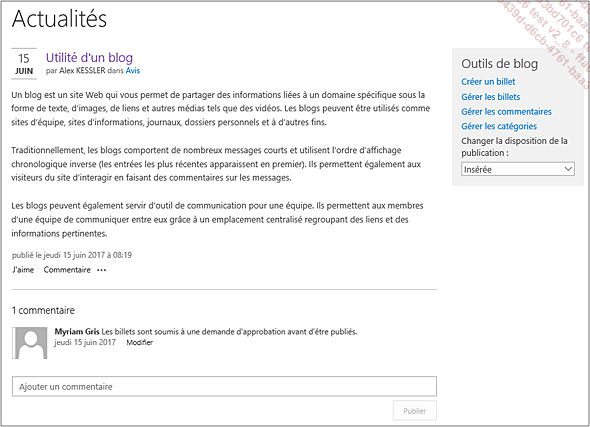
Si vous êtes l’auteur du billet, le lien Modifier qui apparaît à droite de la date de l’article permet de modifier son contenu.
Modifier un commentaire
Cliquez sur lien Modifier et réalisez les modifications souhaitées.
Cliquez sur Enregistrer.
Gérer les commentaires
Sur la page d’accueil du blog, cliquez
sur le lien Gérer les commentaires de
l’encadré Outils de blog pour
afficher la liste des commentaires ou choisissez l’option Contenu du site dans la liste de l’outil Paramètres  puis cliquez sur l’icône Commentaires
puis cliquez sur l’icône Commentaires .
.
 permet de mettre à jour le commentaire.
permet de mettre à jour le commentaire. Pour supprimer un seul commentaire, cliquez
sur l’outil  du commentaire
concerné et choisissez l’option Supprimer l’élément.
Cliquez ensuite sur le bouton OK du message
qui s’affiche.
du commentaire
concerné et choisissez l’option Supprimer l’élément.
Cliquez ensuite sur le bouton OK du message
qui s’affiche.
Pour supprimer plusieurs commentaires, pointez chacun des commentaires concernés puis cochez la case située en regard de leur nom pour les sélectionner. Cliquez sur l’onglet ÉLÉMENTS et sur le bouton Supprimer l’élément. Cliquez sur le bouton OK pour confirmer la suppression.
Le ou les commentaires supprimés sont automatiquement envoyés dans la corbeille, vous pouvez donc les restituer le cas échéant (cf. Utiliser la Corbeille d’un site d’équipe du chapitre Gestion des fichiers d’une bibliothèque).
 Editions ENI Livres | Vidéos | e-Formations
Editions ENI Livres | Vidéos | e-Formations